Здравствуйте, уважаемые читатели. Все плотнее конструкторы проникают в нашу жизнь. Все больше людей хочет сделать сайт, да желательно побыстрее, без изучения всяких сложных штуковин. Растет количество сервисов, помогающих это сделать, они становятся все профессиональнее.
Сегодня мы обсуждаем конструктор сайтов . Речь пойдет о плагинах и расширениях, которые упрощают работу в и без того элементарной программе. И хоть мне не совсем понятно, зачем настолько облегчать себе жизнь, я все-таки рассмотрю различные приложения.
К тому же, мне и самому эта тема очень интересна. Начать мне хотелось бы с того, что конструктор – это скорее услуга, так что я даже не надеюсь найти что-то бесплатное и полностью отлично работающее.
Разочаровываться не стоит, так как в любом случае, за хороший сайт придется платить в любом случае, даже если вы создаете его самостоятельно. , домен, в некоторых случаях администрирование. Некоторые сервисы позволяют экономить, другие не очень.
Посмотрим что нам предлагают конструкторы.
Beaver Builder
Начнем с Beaver Builder . Ни в коем случае не воспринимайте эту статью как рейтинг. В том или ином случае лучшими могут оказаться разные варианты. Лично я вообще против того, чтобы пользоваться . Но об этом чуть позже. Не переживайте, искать недостатки в каждом приложении я не собираюсь.
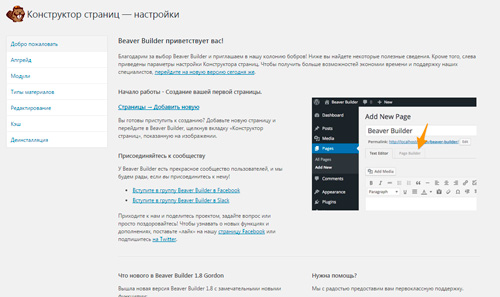
У Beaver Builder есть бесплатная демо-версия. Вот так навскидку назвать ее отличия от любого тарифа я не могу. Я так и не понял дали они мне скачать полную версию на определенный срок или это урезанная демка. Если вы разобрались в этом вопросе, то буду благодарен оставленным комментариям.
Цены на использование довольно внушительные. За 99 долларов вы купите возможность установить прогу на неограниченное количество сайтов, получите плагин, премиум модули и шаблоны с темами. В общем, со стоимостью нужно разбираться. То, что официальный сайт на английском , вообще никак не способствует пониманию.

Зато сам плагин криво-косо, да переведен на русский. По какому принципу он работает? В Beaver Builder включено несколько шаблонов страниц и специальные модули. К примеру, галерея, контакты, фото, видео, календарь, поиск и так далее. Они устанавливаются в определенное место на странице путем перетаскивания. Все сразу же визуально отображается.

Я не могу сказать, что пользоваться этим конструктором намного проще, чем панелью управления WordPress. Возможно, новичку, совершенно не знакомому с панелью управления покажется именно так.
Мне намного проще найти какой-то или вставить часть кода, скопированного с обучающего сайта, сразу в официальной . Возможно, это займет чуть больше времени, особенно если вы еще мало что в этом понимаете с обучаться придется с нуля. Зато возможностей больше, можно выбирать из миллионов шаблонов. Кроме того, это шаг в сторону профессионализма.

Используя Beaver Builder вам придется постоянно работать именно с ним. Повторяюсь, это услуга по созданию сайтов. По сути вы меняете один визуальный редактор на другой, еще более простой.
Ладно, к черту лирику, я обещал не высказываться до поры до времени.
Layers
Layers – это не плагин и не тема, а нечто среднее. Она расширяет основные функции движка, дополняет их. Специалист среднего уровня и профессионального просто бы не стал работать с этой CMS, если бы увидел столько лишних опций: «Я сам могу это сделать». Для новичка большинство этих функций неизвестно.
Основное преимущество Layers – открытый исходный код, который позволит в любое удобное время больше узнать о коде и настроить тему под себя при помощи профессиональных приемов и инструментов.

Благодаря этому конструктору вы также можете быстро перетаскивать отдельные элементы, увидеть набор всяческих макетов и интересных шаблонов, приложений, виджетов для сайта. При желании любой портал можно превратить в интернет-магазин.
Скачивать Layers следует с официального сайта, а затем установить в качестве основной темы через панель администратора. В качестве обучающего ролика по работе с этой программой могу предложить вам ролик с YouTube.
Пока приложение на русский не переведено, но я больше чем уверен, что ситуация изменится совсем скоро. Увеличить функционал бесплатной версии можно за 49 долларов.
Visual Composer
Ну и последний плагин на сегодня — Visual Composer. Стоит он 34 доллара. Также есть возможность скачать приложение бесплатно с официального сайта. Мало чем отличается от двух предыдущих приложений. Может быть чуть посложнее. В него входит 40 приложений, благодаря которым можно создать всегда разные и привлекательные, современные проекты.
Хочу показать вам ролик, в котором показано как работать с Visual Composer. Всего за несколько минут перед вами появится довольно привлекательный проект. Вы сразу поймете что к чему и как действовать в вашем случае, если вы решитесь на использование этого приложения.
Как я уже сказал, я не сторонник конструкторов. Слишком много лишнего и удобного. Не всегда появляется желание изучать создание сайтов дальше. Очень надеюсь, что как только вы вдоволь наиграетесь с конструкторами у вас останется желание знать больше, уметь, изучать. Создание правильных сайтов – вот к чему хотелось бы стремиться.
Оно не многим сложнее работы с конструктором, но в разы интереснее. К примеру, в курсе «WordPress 4 » вам покажут как рисовать сайт в Photoshop, сверстать и вставить в движок. У вас не будет определенного набора инструментов, действуйте куда поведет фантазия. Эти знания можно будет применять снова и снова. Не нужно ничего дополнительно оплачивать.

Хотя, создание сайтов, дизайн и верстка действительно могут быть вам не настолько интересны. Каждый выбирает свою сферу. Мало кто старается узнать все. Есть вероятность, что вы захотите углубиться в .
До новых встреч и удачи.
Сегодня, в эпоху высокой конкуренции в интернете, для продвижения сайта имеет значение всё, каждая мелочь. И дизайн страницы стоит на одном из первых мест. В этой статье мы приведём вам плагины для дизайна сайта на WordPress, которые помогут сделать проект красивее и лучше.
Дизайн сайта влияет на продвижение сайта по трём направлениям:
- Адаптивность, кроссбраузерность и кроссплатформенность. Если сайт отображается на каком-либо устройстве, операционной системе или браузере как-то некорректно, не полноценно, то это плохо скажется на его ранжирование при тех условиях, при которых он работает плохо.
- Юзабилити и поведенческие факторы. Расположение элементов на сайте, их внешний вид влияют на юзабилити, удобство использования и поведенческие факторы. Также общее впечатление от внешнего вида тоже не стоит на последнем месте для поведенческих факторов. От этого зависит и продвижение сайта.
- Читабельность. Хорошо оформленные тексты легко читать и воспринимать посетителям. Это положительно сказывается на поведенческих факторах и вообще на мнении о сайте.
BBSpoiler
Удобный плагин, который создаёт спойлеры. Спойлеры - это такие элементы, которые прячут часть текста. Если кликнуть на них, то текст раскрывается. Таким образом можно удобно экономить пространство в длинных статьях, убирая в спойлер текст, который, скорее всего, читателю не понадобится. Кому понадобится, тот сможет развернуть спойлер.
Плагин очень простой в работе. После активации в редакторе записи появляется специальная кнопка. Если кликнуть на неё, то откроется редактор нового спойлера, в котором можно записать текст, выбрать стиль и отметить, будет он по умолчанию раскрыт или закрыт.
BBSpoiler на русском языке и бесплатный. Разработан Flector и имеет более 9 000 установок.
Shortcodes Ultimate
Пожалуй, самый многофункциональный плагин среди всех, которые мы рассмотрим в этой статье. Суть его в том, что он создаёт в WordPress дополнительные новые шорткоды, которые позволяют выводить на страницах и в записях разнообразные элементы дизайна, которые, к тому же, можно настроить по своему усмотрению.
После активации в редакторе появляется новая кнопка, клик по которой открывает все возможные шорткоды, разделённые на категории. Здесь есть заголовки, буквицы, спойлеры, аккордеоны, видео-плееры, изображения, списки, цитаты и много другое.
К плагину есть несколько дополнений, которые расширяют его функционал, а также множество настроек.
Это бесплатный плагин, разработан русскоязычным программистом Vladimir Anokhin, и имеет более 700 000 скачиваний.
WPi Designer Button
Позволяет создавать красивые кнопки. В нём есть множество готовых стилей и иконок. Для кнопок можно задавать свои стили, описания с подсказками, надписи, ссылки.
Плагин на английском языке, но отличается простотой в использовании и имеет понятный интерфейс. После его активации в редакторе появится специальная кнопка, с которой и нужно начинать работу.
Разработан wooprali, установлен более 6 000 раз, совершенно бесплатный.
Cool Tag Cloud
Плагины для дизайна сайта на WordPress продолжает тот, который создаёт облако меток. В WordPress есть собственный встроенный виджет облака. Однако, он примитивный, выглядит не очень красиво и настроек в нём мало.
Cool Tag Cloud создаёт новый виджет, который выглядит намного красивее встроенного, так же имеет множество настроек стиля и цветов.
Плагин полностью бесплатный и на русском языке. Разработан Flector и имеет более 10 000 установок.
Menu Icons
Очень простой плагин, который добавляет во встроенный редактор меню WordPress возможность назначать к пунктам навигации какие-либо иконки. После активации появляется новая опция для добавления иконки. Можно выбрать картинку из готового набора.
Никаких других настроек у плагина нет. Поэтому всё очень просто. Разработан ThemeIsle и имеет более 100 000 активных установок. И, конечно же, он бесплатный.
myStickymenu
Это плагин для дизайна сайта на WordPress полезен тем, что помогает создать “липкое” меню. Это такое меню, которое при прокрутке всегда остаётся в поле зрения вверху экрана. Этот приём используется во многих современных темах и он удобен.
К сожалению, нельзя сказать, что этот плагин прост в работе. Кроме этого, использование усложняет отсутствие русского языка. А также он не будет работать сразу после активации, его потребуется настроить. Поэтому рекомендовать его можно только тем вебмастерам, у которых уже есть определённый опыт.
Плагин бесплатный, разработан m.r.d.a, имеет более 30 000 установок.
SiteOrigin CSS
Если уж и говорить про плагины для дизайна сайта на WordPRess, то среди них обязательно должен быть такой, который позволяет изменить внешний вид активированной темы. SiteOrigin CSS – это как раз один из таких вариантов.
После активации плагина появляется возможность менять элементы темы – шрифты, цвета, размеры, отступы и другие параметры. И, несмотря на английский интерфейс, он интуитивно прост в использовании и понятен – достаточно просто отметить в редакторе мышкой нужный элемент, и изменить его по собственным предпочтениям с помощью панели инструментов. А для профессионалов есть возможность добавлять кастомный CSS для более полного изменения вида дизайна.
Плагин бесплатный, разработан специалистами из SiteOrigin.
Зачем нужен конструктор страниц WordPress?
С помощью конструктора WordPress можно разрабатывать и создавать самые разные страницы, начиная от простых и до самых сложных. Для этого имеются и другие инструменты, наиболее успешными из них являются Drupal и Joomla. Однако пользователи предпочитают WordPress, и для этого у них есть свои, такие простые и такие весомые причины:
- Простота установки
- Простота настройки
- Простота в использовании.
По мнению большинства пользователей, WordPress имеет наиболее дружественный интерфейс. Для создания стандартного сайта здесь не требуется знание никаких кодов, а процесс создания практически не требует затрат времени. Настройки и внешний вид сайта могут быть легко и быстро изменены с помощью тем. Плагины WordPress достаточно просты, и всё необходимое можно найти в панели администратора.
Ниже приведён обзор различных характеристик для трёх лучших конструкторов страниц WordPress
1. Visual Composer
Особенности:
Даёт возможность изменять содержимое страницы как из передней части сайта, так и из админки. Неудивительно, что он предпочитается пользователями, так как только он позволяет делать это. У Visual Composer невероятно широкий набор функций. Он включает в себя компоненты мультимедиа для изображений и видео, кнопки соцсетей и компоненты для контента, такие, как карусель для сообщений, расположение плиткой и слайдеры постов. Имеется функция поддержки.
Удобство использования:
Интерфейс плагина очень удобен и дружелюбен как для передней части сайта, так и для админки. В идеале после установки плагина надо потратить не более 15 минут, чтобы разобраться в его работе. Хотя этот плагин очень удобен в использовании, создание страниц в соответствии с вашими потребностями может занять у вас несколько часов. Сначала вы должны понять, какие варианты возможны в работе каждого элемента.
В плагине имеются несколько готовых шаблонов для ускорения процесса. Для того, чтобы лучше освоить их работу, желательно сначала поупражняться с ними, перемещая элементы содержимого. Так вы сможете легко освоить рабочий процесс.
Поддержка:
Данный плагин используется уже давно, при этом он регулярно обновляется, расширяя свои возможности. Это самый популярный плагин на CodeCanyon , можно быть уверенным в том, что он будет активно поддерживаться в течение длительного времени. WP Bakery имеет на своём сайте обширную базу данных, где вы сможете почерпнуть для себя необходимую информацию. Работает служба поддержки, отвечающая на запросы пользователей, а на комментарии пользователей даются ежедневные ответы на сайте CodeCanyon.
За использование Composer не взимается ежегодная плата, если вы купили этот плагин, то сможете в дальнейшем всегда пользоваться обновлениями и поддержкой.
Компоненты:
Полный пакет этой версии является самым продаваемым аддоном на CodeCanyon. Каждый его элемент продуман так, чтобы предоставить пользователям максимальное удобство в работе. Его компонентами являются: информационное окно, иконки, информационный список, счётчик, модальное всплывающее окно, интерактивный баннер, таймлайн и расширенные карты Google. Особенности фона: вертикальный и горизонтальный параллакс, фон для закреплённых изображений и для видео, однослойный и многослойный параллакс при наведении. С помощью текстового редактора WordPress вы сможете изменять шрифты в значке и искать нужные шрифты для иконок в вашей библиотеке.
Встроенные блоки:
Данный плагин имеет более 40 встроенных блоков. Они включают в себя текстовый блок, текстовые разделители, Facebook Like, Single Image, Call to Action, видео плеер, карты Google, Pinterest, круговую диаграмму, плитку для медиа и т. д. Это имеется только в файлах JavaScript и позволяет экономить трафик и время.
Достоинства и недостатки:
Visual Composer без труда выдерживает конкуренцию с другими подобными программами, он вполне может считаться лучшим выбором для владельцев сайтов WordPress. Дружественный интерфейс и эффектные визуальные элементы тоже увеличивают его популярность. В отличие от других конструкторов Visual Composer не имеет возможности вставлять виджет на страницы.
2. Beaver Builder
Особенности:
Данный плагин совместим со всеми темами WordPress, включая пользовательские. Он позволяет работать со страницами из передней части сайта. Основным достоинством здесь является то, что пользователь имеет возможность наглядно видеть страницу в процессе создания.
Builder включает в себя набор из 11 макетов внутренних страниц и 12 макетов главной страницы. В макет страниц включены различные шаблоны, такие как службы, информация о сайте, контакты, портфолио и т. д. Вы можете полностью настроить все макеты в соответствии с вашими потребностями. В отличие от других конструкторов, Builder может работать на нескольких сайтах.
Удобство использования:
Builder включается в работу сразу после установки. В плагине имеется небольшое количество опций для настройки, с их помощью вы сможете легко и быстро всё настроить. Меню опций поможет вам настроить шаблоны страниц и другие элементы.
Если вы создаёте новую страницу, перейдите на вкладку “Page Builder” или кликните по ссылке “Page Builder”, доступной в списке записей.
При работе конструктора все изменения страницы отображаются в пользовательской части сайта, и вы можете выбрать любой из 12 макетов главной страницы или 11 макетов страниц содержимого сайта.
Модули в Builder имеются трёх категорий, а именно виджеты WordPress, расширенный и базовый. Первая категория показывает все активные виджеты вашего сайта, включая основные виджеты WordPress и те, которые были установлены позже. Эти модули позволяют включать изображения, а также текст и различные компоненты содержимого.
Имеется возможность редактировать все элементы макета из контекстного меню. После создания пользовательского макета страницы вы сможете сохранить его в меню «Инструменты». На основе сохранённых макетов в будущем можно будет разрабатывать новые страницы.
Поддержка:
Команда поддержки Beaver Builder предлагает помощь, и, как правило, очень оперативно, в течение 24–48 часов. Также имеется форум поддержки, на котором можно получить необходимые ответы от команды поддержки.
Аддоны:
К сожалению, в настоящее время данный плагин не поддерживает возможность добавления расширений.
Встроенные блоки:
Builder имеет множество встроенных блоков: слайд-шоу, страницы, отзывы, кнопки, вкладки, формы и таблицы цен, а также многое другое.
Достоинства и недостатки:
Разработка веб-страниц, как правило, предполагает массу потраченных усилий и времени. Builder имеет удобный интерфейс, который поможет вам завершить свою работу в короткое время, причём вам не понадобится знание кодов. Плагин не поддерживает возможность вставлять один столбец внутрь другого.
3. Velocity Page
Особенности:
Velocity – относительно новый плагин, позволяющий конструировать макеты страниц и изменять содержимое страницы из передней части сайта. С его помощью вы легко сможете создавать и редактировать страницы. Однако его нельзя использовать в уже существующих сообщениях. При запуске плагина содержимое страницы скрывается или игнорируется. Есть возможность работать с существующей темой вашего сайта или выбрать из предварительно загруженных макетов.
Удобство использования:
Velocity позволяет изменять содержимое страницы только из передней части сайта. Войдя, вы сможете увидеть на странице кнопку “Редактировать”. Нажмите её, чтобы включить процесс редактирования. Вы можете использовать редактор, чтобы быстро просмотреть доступные варианты, прежде чем сделать свой выбор. Хотя вы можете изменять столбцы и строки, используя кнопку ”Изменить тип элемента», вы не сможете изменять ширину столбца.
Поддержка:
Velocity Page имеет хорошую поддержку. Если во время 30-дневного пробного периода его работа вас чем-то не устроит, по истечении этого срока вам вернут ваши деньги. Чрезвычайно эффективная система поддержки ответит на все запросы и поможет вам решить все возникшие проблемы.
Аддоны:
К сожалению, данный плагин не поддерживает установку дополнений.
Встроенные блоки:
Вы можете с лёгкостью использовать встроенные блоки, улучшая дизайн редактируемой страницы. Для этого нужно просто воспользоваться перетаскиванием drag and drop для добавления блока. Блоком могут быть: изображение, форум, мультимедиа, текст и т. д.
Достоинства и недостатки:
Velocity – отличный вариант для пользователей и дизайнеров. Он значительно облегчает процесс добавления изображений и видео, не меняя внешний вид и дизайн страницы. Некоторых пользователей может не устроить цена.
Плагин совместим с большинством тем WordPress. Однако есть темы, с которыми он несовместим, если это произошло с вашей темой, вам вернут ваши деньги. Этот плагин – неплохой вариант для пользователей, весьма слабо разбирающихся в панели управления WordPress или кодах.
Пытаетесь решить, какой конструктор страниц лучше для вашего сайта?
Я приступил к изучению восьми различными конструкторов страниц для WordPress, чтобы помочь вам принять решение. Да — я использовал каждый из них — это не просто список, основанный копипасте с официальных страниц.
Я собираюсь объективно сравнить эти восемь конструкторов в пяти категориях:
- Интерфейс — как работает интерфейс и упрощает ли он создание красивых страниц?
- Включены виджеты / шаблоны — какие варианты вы можете создать для своих страниц?
- Параметры стилизации — как вы можете стилизовать элементы на своей странице?
- Другие примечательные особенности — обладает ли конструктор страниц уникальными уникальными функциями?
- Деактивация плагина — что произойдет, если вы захотите отключить плагин? Вы в любом случае потеряете стиль оформленных страниц, но некоторые разработчики страниц оставляют позади чистый код, а другие — нет.
Вот восемь конструкторов которые мы рассмотрим.
- Elementor
- Beaver Builder
- Divi Builder
- Thrive Architect
- SiteOrigin Page Builder
- WPBakery Page Builder(он же Visual Composer)
- Themify Builder
- Brizy
А в конце будет сравнительная таблица.
1. Elementor
Первоначально запущенный в 2016 году, Elementor является одним из самых молодых конструкторов страниц в этом списке. Но даже при позднем старте Elementor быстро собрал более 800 000 активных установок на WordPress.org, что делает его одним из самых популярных.
Его претензия на славу — быстрый визуальный интерфейс без проблем, гибкие варианты стилизации и другие мощные функции, такие как полное построение тем.
Цена: Есть бесплатная версия. Версия Elementor Pro начинается с $ 49 за использование на одном сайте.
Интерфейс — 5/5
Интерфейс Elementor разделен на две основные части, с третьей областью для некоторых более мелких настроек:

- 1 — это предварительный просмотр вашего проекта. Это практически то, как ваши посетители увидят это. Вы также можете вводить текст непосредственно в этом интерфейсе, а также перетаскивать различные элементы, чтобы переупорядочить их.
- 2 — это показывает список элементов, которые вы можете использовать. Вы просто перетаскиваете их. И когда вы выбираете отдельный элемент или раздел, здесь вы будете его стилизовать.
- 3 — это поможет вам получить доступ к превью страницы, отмены/повтора изменений и другим более мелким функциям.
Например, рассмотрим, как вы можете перетащить текстовый виджет, а затем просто начните вводить текст на странице (встроенное редактирование), чтобы его изменить:
В бесплатной версии Elementor включает 28 бесплатных виджетов. И вы также можете использовать все основные виджеты WordPress. Версия Pro добавляет еще ~ 30 виджетов, что дает вам в общей сложности 58 виджетов в версии Pro:

Бесплатная версия также поставляется с ~ 40 бесплатными шаблонами. И версия Pro добавляет сотни дополнительных шаблонов.
Шаблоны бывают двух форматов:
- Страницы — полностраничные проекты, которые вам просто нужно редактировать.
- Блоки — отдельные разделы, которые вы можете собрать вместе, как Lego.
Так же, уже появляются отдельные библиотеки с сторонними виджетами и шаблонами для Elementor.
Варианты стилизации — 5/5
Когда вы нажимаете на любой раздел, столбец или виджет, Elementor предлагает три вкладки стиля в левой боковой панели.

Точные параметры зависят от того, какой элемент вы редактируете, но, как правило, Elementor предлагает один из самых глубоких наборов параметров стиля в сравнении с другими конструкторами страниц.
Помимо базовых материалов, таких как цвета, фон и типография, вы также можете управлять более расширенными настройками, такими как:
- Пользовательские поля/отступы.
- Пользовательские классы/идентификаторы CSS. С Elementor Pro вы можете напрямую добавлять стили CSS в отдельные элементы.
- Контроль адаптивности. Вы можете отображать / скрывать элементы на определенных устройствах.
Эти функции доступны в Elementor Pro:
- Полное построение тем. Вы можете использовать один и тот же интерфейс Elementor для создания частей шаблона, таких как шапка, подвал, одностраничники и архивы категорий и тегов. В принципе, вы можете создать свою целую тему с помощью Elementor.
- Глобальные виджеты. Они позволяют повторно использовать общий элемент на нескольких страницах и редактировать все экземпляры глобального виджета, просто обновляя глобальный виджет.
- Виджеты можно ставить где угодно. Используйте шаблоны Elementor в других областях с помощью виджетов или шорткодов.
Деактивация плагина — 5/5
Если вы дезактивируете Elementor, он оставляет чистый код. Например, если у вас есть заголовок
с Elementor, у вас все равно будет заголовок после деактивации Elementor. Он просто будет использовать стиль вашей темы.
2. Beaver Builder
2. Beaver Builder
Beaver Builder довольно долгое время был на рынке конструкторов страниц. Он выводит чистый код(для конструктора страниц), популярен как для конечных пользователей, так и для разработчиков, и получает регулярное внимание за счет новых функций и обновлений.
Также есть некоторые официальные дополнения, с которыми вы можете добиться большей гибкости — в частности, дополнительная тема Beaver Builder и расширение Beaver Themer.
Цена: Ограниченная бесплатная версия. Начинается с $ 99 за использование на ограниченных сайтах.
Интерфейс — 5/5
Beaver Builder предлагает уникальный интерфейс для своего внешнего визуального конструктора. Вы делаете большую часть своей работы с боковой панели справа. Но эти параметры боковой панели появляются только при нажатии кнопки на верхней панели, поэтому в любое время можно просматривать страницу в полноэкранном режиме:

- 1 — кнопка, чтобы открыть область боковой панели
- 2 — это предварительный просмотр вашего проекта

Честно говоря, использование встроенного редактирования со всплывающим меню немного неудобно. Но вы можете легко привязать редактор к боковой панели, чтобы исправить это.
В бесплатной версии Beaver Builder дает вам доступ только к 6 модулям, хотя вы также можете использовать стандартные виджеты WordPress.
Премиум-версия, с другой стороны, дает вам доступ к 30 модулям. Они также являются модульными, поэтому вы можете включать или отключать их по мере необходимости.
В премиум-версии вы также получаете доступ к ~ 56 страницам шаблонов, а также возможность сохранять свои собственные проекты в качестве шаблонов.
Варианты стилизации — 5/5
Чтобы создать свои модули и разделы, вы можете:
- Использовать всплывающее окно по умолчанию
- Вставьте окно в сторону, чтобы создать боковую панель (это можно увидеть в примере ниже).
Точные параметры зависят от модуля, но, как правило, Beaver Builder дает вам довольно хороший контроль над вашими элементами, включая настраиваемые интервалы и гибкие элементы управления.
И Beaver Builder также предлагает очень уникальный переключатель, который позволяет показывать или скрывать отдельные модули на основе того, авторизировался ли пользователь в системе:

- Beaver Themer. Хотя это отдельное расширение, оно добавляет полную функциональность построения темы, как в Elementor.
- White labeling. Вы можете легко переименовать Beaver Builder, если вы создаете сайты для клиентов.
- Beaver Builder theme. Эта дополнительная тема дает вам еще больший контроль над тем, как выглядит ваш сайт.
Хотя уникальные функции хороши, я считаю, что цена за них высокая.
Деактивация плагина — 5/5
Как и Elementor, Beaver Builder оставляет 100% чистый код с правильным форматированием HTML.
3. Divi Builder
Divi Builder — популярный конструктор от разработчика премиальных тем Elegant Themes. Хотя он чаще всего используется как часть темы Divi, Divi Builder также является автономным плагином, который вы можете использовать и с другими темами.
В отличие от предыдущих двух конструкторов страниц, Divi Builder позволяет редактировать ваш контент, используя как внешний интерфейс, так и интерфейс административной панели, хотя большинство пользователей, вероятно, предпочтут визуальный интерфейс.
Цена: Доступен в рамках членства в Elegant Themes за $ 89
Интерфейс — 4/5
Внутренний(backend) интерфейс Divi Builder выглядит так:

Но большую часть времени вы будете использовать внешний интерфейс интерфейса. Divi Builder определенно уникален. Я лично не фанат, но я знаю много людей, которые любят его.
В принципе, вместо любого типа боковой панели все всплывающие окна и плавающие кнопки. Вы можете увидеть пример добавления модуля ниже:

Как и в предыдущих двух конструкторов страниц, вы также можете использовать встроенное редактирование текста прямо на странице:

Включенные виджеты/шаблоны — 5/5
Divi Builder включает в себя 46 модулей, которые вы можете использовать для создания ваших проектов:

Вы также получаете доступ к массивным 316 заранее построенным шаблонам, разбитым по 40 различным макетам, а также есть возможность сохранять свои собственные проекты в качестве шаблонов:

Варианты стилизации — 5/5
Как и Beaver Builder, Divi Builder позволяет вам стилизовать элементы из всплывающего окна, которое можно, при желании, вывести в сторону.
Одной из отличительных черт Divi всегда было то, насколько он управляет стилем. На трех разных вкладках вы можете настроить различные параметры, включая гибкие элементы управления, пользовательский интервал и многое другое.
Вы даже можете добавить пользовательский CSS к основному элементу или до/после основного элемента. Редакторы CSS даже включают базовую проверку и автозаполнение! И вы также можете открыть подборщик цветов прямо из редактора:

В целом, Divi Builder действительно продвигает границы с помощью своих вариантов стилизации — это хорошие функции.
Другие примечательные особенности — 5/5
- A/B тестирование. Одной из лучших дополнительных функций является встроенная система A/B тестирования от Divi Builder. Ни один другой разработчик страниц не позволяет так легко разделить тест в ядре.
- Тема Divi. Сопряжение Divi Builder с темой Divi дает вам полный контроль над внешним видом вашего сайта.
- Элементы управления доступом пользователей. Divi Builder включает в себя мощные средства контроля доступа на основе ролей.
- Элементы управления WordPress. Вы можете настроить, как некоторые элементы выглядят, используя собственный WordPress Customizer.
Деактивация плагина — 3/5
Одна из критических замечаний Divi Builder всегда заключалась в том, что он основан на шорткодах. Это означает, что если вы когда-нибудь отключите его, он оставит позади кучу коротких кодов в вашем контенте.
В то время как это немного сбивает, это сейчас не проблема, когда существуют плагины, такие как Shortcode Cleaner. Вы потеряете форматирование — токое как тег
, но вы не потеряете сам контент.
4. Thrive Architect
Конструктор страниц Thrive Architect — обновленная версия того, что было когда-то Thrive Content Builder. Новый интерфейс имеет много общего с интерфейсом Elementor, который вы увидите через секунду.
Хотя любой может использовать его, он особенно популярен среди блоггеров и маркетологов из-за его концентрации на коэффициентах конверсии. И одна из вещей, которые мне лично нравятся в Thrive Architect, заключается в том, что ее стиль по умолчанию выглядит довольно неплохо прямо из коробки.
Цена: от 67 $
Интерфейс — 5/5
Как я уже сказал, вы увидите некоторые общие черты между интерфейсом Thrive Architect и интерфейсом Elementor (Elementor пришел первым, на случай, если вам интересно):

Это то же, вы видели выше:
- 1 — это предварительный просмотр вашего проекта. Это похоже на то, что ваши посетители увидят. Вы также можете вводить текст непосредственно в этом интерфейсе, а также перетаскивать различные элементы, чтобы переупорядочить их.
- 2 — это показывает список элементов, которые вы можете использовать. Вы просто перетаскиваете их. И когда вы выбираете отдельный элемент или раздел, здесь вы будете его стилизировать.
- 3 — это поможет вам получить доступ к превью, изменениям отмены/повтора и другим более мелким функциям.
Одна уникальная вещь — селектор палитры, когда вы нажимаете на вложенный элемент. Эта функция действительно очень удобна, когда вы хотите быстро перейти между элементом и разделом:

И Thrive Architect также предлагает истинное встроенное редактирование текста. На самом деле, Thrive Architect имеет самые удобные встроенные функции редактирования по сравнению с другими конструкторами страниц, на мой взгляд:

Включенные виджеты/шаблоны — 4/5
Thrive Architect предлагает 40 различных виджетов, в том числе некоторые аккуратные, такие как вечный таймер обратного отсчета.
Thrive Architect также включает сотни шаблонов, разделенных на ~ 36 «наборов». И вы также можете сохранить свои собственные образцы в качестве шаблона.
Варианты стилизации — 5/5
Thrive Architect отличается от Elementor в том, как он управляет стилем. Вместо того, чтобы давать вам вкладки, Thrive Architect включает все в одном столбце.
Параметры стиля довольно детализированы и включают в себя гибкие элементы управления и пользовательске отступы:

Вы также можете добавить свой собственный CSS на уровне страницы. Для отдельных элементов вы можете назначать только классы CSS или идентификаторы.
Одна интересная функция — это возможность настроить страницу. Они позволяют отображать всплывающее окно лайтбокса на основе определенных триггеров:

И еще одна интересная вещь — насколько хорошо он интегрируется с другими продуктами Thrive Themes. Например:
- Если вы используете Thrive Optimize, вы можете запускать тесты A / B с помощью Thrive Architect.
- Если вы используете Thrive Leads, вы можете легко интегрировать подробные настройки в Thrive Architect.
Деактивация плагина — 5/5
Thrive Architect оставляет 100% чистый код, как например Elementor и Beaver Builder.
5. SiteOrigin Page Builder
Конструктор страниц SiteOrigin Page Builder кажется что существовал всегда. И в этом «всегда» ему удалось собрать более 1 миллиона активных инсталляций на WordPress.org, что делает его самым популярным плагином для компоновки страниц, указанным в этом обзоре.
Хотя SiteOrigin Page Builder является немного более легким, чем большинство других конструкторов в этом списке, он предлагает отличную производительность и массу полезных элементов управления CSS.
Цена: Бесплатно. Пакет SiteOrigin Premium начинается с 29 $
Интерфейс — 3/5
SiteOrigin имеет два интерфейса, которые вы можете использовать для создания своего дизайна.
У вас есть оригинальный редактор бэкэнд:

Вы можете перетаскивать блоки вокруг или щелкнуть по определенному блоку, чтобы отредактировать его.
Этот редактор дает вам больше возможностей для работы, но ему не хватает какого-либо вида предварительного просмотра.
Если вам нужен предварительный просмотр в прямом эфире, SiteOrigin Page Builder добавил режим live-редактора:

Это не то же самое, что у других конструкторов страниц в этом списке, потому что вы не можете перетаскивать элементы в предварительном просмотре, в реальном времени. Но это также больше, чем просто предварительный просмотр вашего дизайна, потому что есть некоторая интерактивность между абстрактными полями слева и предварительным просмотром в реальном времени.
Например, вы можете навести курсор на поле в режиме предварительного просмотра, а соответствующий бокс на боковой панели также отобразит выделение. Вы также можете щелкнуть элемент в режиме предварительного просмотра, чтобы открыть его настройки:

Включенные виджеты/шаблоны — 2/5
Помимо основных виджетов WordPress, SiteOrigin Page Builder также предлагает бесплатный плагин Widgets Bundle, который добавляет модульный набор из 23 виджетов, которые вы можете использовать. Он также включает ~ 25 предварительно построенных шаблонов, которые вы можете использовать, хотя это довольно скудно по сравнению с другими конструкторами страниц.
Варианты стилизации — 3/5
Параметры стиля SiteOrigin Page Builder будут разочаровывать по сравнению с другими разработчиками страниц, если вы не знаете CSS. Но если вам удобно использовать свой собственный CSS, они на самом деле очень полезны.
Помимо добавления классов CSS и идентификаторов, вы также можете напрямую добавлять CSS к отдельным элементам, включая раздел для CSS только для мобильных устройств:

Вы также получаете множество опций стиля, отличных от CSS, — но не так много, как в других плагинах. Если вы разработчик, планирующий использовать свой собственный CSS, вы, вероятно, можете поставить плагину 5 для этой категории. Но я сбиваю его до 3, потому что я думаю, что он не подходит для обычных пользователей.
Другие примечательные особенности — 2/5
SiteOrgin Page Builder довольно легкий, но вы получаете базовый конструктор постов в пакете SiteOrigin Premium.
Деактивация плагина — 4/5
SiteOrigin Page Builder оставляет за собой сочетание чистого HTML и коротких кодов. То есть некоторые из виджетов, как текстовый редактор, оставляют чистый HTML-код, в то время как другие — как виджет кнопки — оставляют короткие коды.
6. WPBakery Page Builder(Visual Composer)
WPBakery Page Builder, ранее известный как Visual Composer, является еще одним массово популярным конструктором премиум-страниц. Большая часть этой популярности исходит из того факта, что WPBakery Page Builder связан с 99% тем в ThemeForest. Но факт остается фактом: он используется на огромном количестве сайтов.
Интерфейс — 3/5
Как и Divi Builder, WPBakery Page Builder дает вам как визуальное редактирование, так и редактирование в административной пенели.
Вы можете использовать интерфейс административной панели, если хотите:

Но я думаю, что большинство людей будут счастливее на лицевой стороне, которая выглядит так:

Вы вставляете новые элементы и стилизуете их с помощью всплывающих окон — нет области боковой панели и нет встроенного редактирования.
Лично я не поклонник такого подхода, но некоторым нравится это, потому что нет ничего, что могло бы помешать просмотру вживую, когда у вас нет всплывающего окна.
WPBakery Page Builder предлагает 39 элементов, а также всех обычных виджетов WordPress. Некоторые из этих элементов будут объединены в другом конструкторе страниц, однако, поэтому фактическое число больше похоже на ~ 33:

Вы также получаете ~ 86 шаблонов. Некоторые шаблоны представляют собой полные страницы, а другие — просто разделы.
Варианты стилизации — 3/5
По сравнению с чем-то вроде Elementor или Divi Builder параметры стиля WPBakery Page Builder немного ограничены.
У вас есть хороший контроль над строками:

Но варианты стилизации отдельных элементов ограничены.
Если вы хотите использовать свой собственный CSS, вы можете добавить собственный класс или идентификатор CSS к отдельным элементам или добавить фактические стили на уровне страницы:

Другие примечательные особенности — 3/5
Я не уверен, что WPBakery Page Builder обладает особенно заметными уникальными функциями. Но то, что у него есть, — это массовое сообщество сторонних разработчиков. В то время как многие другие разработчики страниц имеют сторонние надстройки, WPBakery Page Builder уникален в количестве, которое содержит более 250+ надстроек.
Деактивация плагина — 3/5
Как и Divi Builder, WPBakery Page Builder оставляет за собой недостаток шорткодов в вашем контенте, если вы его деактивируете.
7. Theimify Builder
Themify Builder — это, что неудивительно, предложение компании Themify. Theimify связывает его со многими своими темами, чтобы предоставить клиентам легкие настройки. Но вы также можете приобрести его как отдельный плагин и использовать его с любой темой.
Цена: Бесплатная lite версия. Pro начинается с $ 39 или $ 59 (в зависимости от надстроек)
Интерфейс — 3/5
Подобно Divi Builder и WPBakery Page Builder, Themify Builder позволяет создавать ваши проекты с использованием интерфейсов как на внутреннем(бэкэнд), так и на визуальном(фронтэнд) интерфейсах.
Интерфейс бэкэнд выглядит следующим образом:

Но опять же, большинство людей, вероятно, захотят использовать визуальный интерфейс, который работает так:

- 1 — позволяет вставлять новые модули (2 разных способа)
- 2 — просмотр в прямом эфире
- 3 — адаптивный просмотр, отмена/повтор и другие настройки
Нет встроенного редактирования — вам нужно будет отредактировать текст во всплывающем окне:

Включенные виджеты / шаблоны — 3/5
Themify Builder предлагает 21 модуль, а также все обычные виджеты WordPress.
Вы также получаете ~ 143 полностраничных шаблонов, а также меньшее количество секций, которые в основном представляют собой готовые разделы.
Варианты стилизации — 4/5
Если вы нажмете на какой-либо элемент, вы получите четыре разных вкладки, чтобы помочь стилизировать его:
- Content(Содержание)
- Styling(Стилизирование)(показано ниже)
- Visibility(Видимость — позволяет скрыть элемент на определенных устройствах)
- Animation(Анимация)

Еще одна приятная вещь заключается в том, что Themify Builder позволяет настраивать ваши отзывчивые точки остановки.
Другие примечательные особенности — 3/5
Одна интересная вещь в Themify Builder заключается в том, что она по-прежнему позволяет использовать обычный редактор WordPress, тогда как другие разработчики страниц заставляют вас использовать интерфейс конструктора страниц для всего. Содержимое Themify Builder помечено в редакторе WordPress, чтобы вы могли размещать контент вокруг него:

Деактивация плагина — 5/5
Theimify Builder значительно улучшился в отношении блокировки. Теперь, если вы деактивируете его, он оставляет ваш контент позади с чистым HTML.
8. Brizy
Запущенный в апреле 2018 года, Brizy на сегодняшний день является «самым молодым» конструктором страниц в этом списке. Но он исходит от известного разработчика — ThemeFuse — и быстро собрал 9 000 активных установок. Кроме того, он просто предлагает уникальный подход к некоторым частям построения страниц, что делает его интересным предложением.
Интерфейс — 5/5
Brizy — исключительно визуальный конструктор страниц.
Чтобы создать свою страницу, сначала нужно добавить блок. Вы можете использовать пустой блок, или вы можете выбрать из готовых блоков секций:

Часть «уникальный интерфейс» — это то, что происходит, когда вы начинаете добавлять элементы. Вместо того, чтобы иметь боковую панель или всплывающее окно, где вы настраиваете/стилизуете элемент, почти все происходит внутри (включая ввод текста).
Посмотрите, что я имею в виду:

Результатом является очень быстрый способ создания страниц.
Включенные виджеты/шаблоны — 3/5
Сейчас Brizy предлагает 17 элементов. Это число мало, но Brizy все еще нова, поэтому, надеюсь, он со временем увеличивается.
Он также включает более 150 блоков(шаблонов), которые вы можете использовать.
Варианты стилизации — 5/5
Из-за того, как работает интерфейс Brizy, нет установленной формулы для изменения параметров стиля, таких как у других конструкторов страниц.
Вы можете расширить боковую панель для расширенных настроек, таких как интервалы и настраиваемые элементы управления:

Вы также можете добавить базовый стиль на уровне страницы, чтобы вам не пришлось вручную редактировать каждый отдельный элемент:

Но большую часть времени вы будете использовать встроенные элементы управления для стилизации ваших элементов, что даст вам хороший контроль.
Другие примечательные характеристики — 4/5
Интерфейс Brizy уже довольно уникален. Но команда работает над версией Brizy Pro, которая добавит:
- Дизайн шапки с использованием того же интерфейса Brizy
- Глобальные баннеры, которые синхронизируются на нескольких страницах
- А/В тестирование страниц
Оценка основана на предположении, что эти функции действительно будут выпущены.
Деактивация плагина — 4/5
Brizy оставляет позади в основном чистый HTML-код, если вы его деактивируете. Но он по-прежнему оставляет кучу divs с Brizy CSS-классами в коде, что немного расстраивает отступы и требует очистки.
Какой конструктор страниц для WordPress лучше?
Итак, какой из этих восьми разработчиков страниц вы должны выбрать? Ну, вот как складываются счета (по порядку):
| Конструктор страниц | Итог (25 Максимум) | Интерфейс | Виджеты/Шаблоны | Стилизация | Доп. функции |
Деактивация плагина |
| Elementor | 25 | 5 | 5 | 5 | 5 | 5 |
| Beaver Builder | 23 | 5 | 4 | 5 | 4 | 5 |
| Divi Builder | 22 | 4 | 5 | 5 | 5 | 3 |
| Thrive Architect | 22 | 5 | 4 | 5 | 3 | 5 |
| Brizy | 21 | 5 | 3 | 5 | 4 | 4 |
| Themify Builder | 18 | 3 | 3 | 4 | 3 | 5 |
| WPBakery Page Builder | 15 | 3 | 3 | 3 | 3 | 3 |
| SiteOrigin Page Builder | 14 | 3 | 2 | 3 | 2 | 4 |
Если вы ищете лучшее решения цена/функции, вот еще одна таблица, сравнивающая оценку с параметрами ценообразования:
Пишите в комментариях, какой конструктор сайтов Вы используете, и почему выбрали именно его.